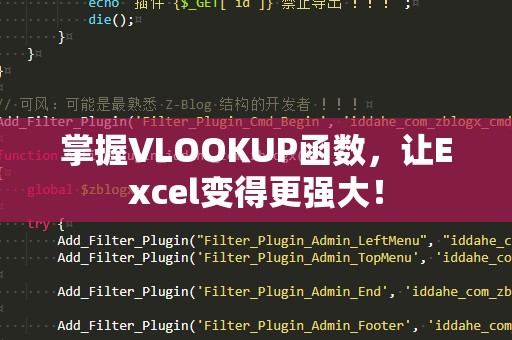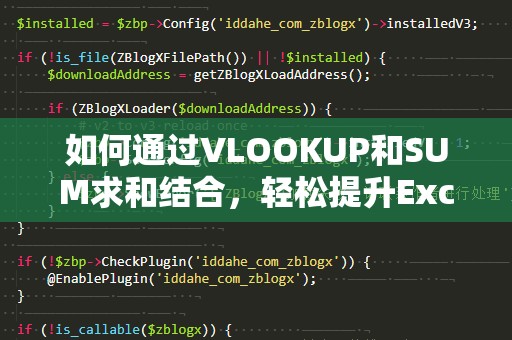在日常工作中,我们常常需要处理各种各样的数据,而Excel作为一种强大的数据管理工具,已经成为了许多人办公中不可或缺的一部分。作为Excel中最常用的查找函数之一,VLOOKUP函数凭借其简便、高效的特点,广泛应用于数据分析和管理。今天,我们就通过一个实际案例,来帮助你全面掌握VLOOKUP函数,提升你的Excel技能。
什么是VLOOKUP函数?
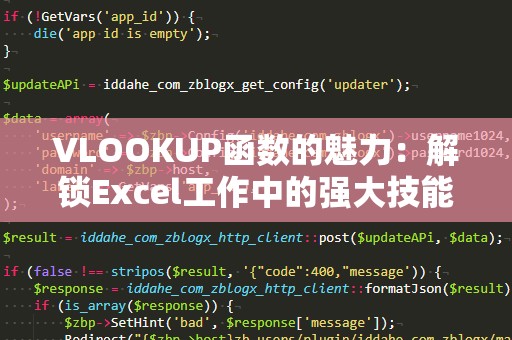
VLOOKUP函数是“垂直查找”的意思,它可以在表格的第一列中查找某个指定的值,并返回该值所在行的指定列中的数据。简单来说,VLOOKUP可以让你在一个表格中快速查找某个值,并自动获取相关联的数据。
VLOOKUP函数的语法如下:
VLOOKUP(查找值,查找范围,列号,[近似匹配])
查找值:你希望查找的内容,可以是数字、文本或单元格引用。
查找范围:数据所在的区域,VLOOKUP会在这个区域的第一列查找查找值。
列号:指定当查找到查找值时,返回的列的序号。例如,1表示查找范围的第一列,2表示查找范围的第二列,依此类推。
近似匹配(可选):默认为TRUE,即使用近似匹配,如果希望精确匹配,则可以设置为FALSE。
实际案例:员工薪资查询
假设你是一家公司的人力资源经理,现在你需要根据员工的编号查找他们的薪资信息。你有一个员工信息表,其中包含员工编号、姓名、部门、薪资等数据。通过VLOOKUP函数,你可以轻松实现这一目标。
第一步:准备数据表格
我们首先准备一个员工信息表,如下所示:
|员工编号|姓名|部门|薪资|
|--------|----|------|-----|
|001|张三|销售部|8000|
|002|李四|技术部|9500|
|003|王五|财务部|9200|
|004|赵六|市场部|8800|
第二步:使用VLOOKUP查找员工薪资
假设你想根据员工编号查找其薪资,可以在一个新的单元格中使用如下的VLOOKUP公式:
=VLOOKUP(002,A2:D5,4,FALSE)
这个公式的意思是:查找编号为“002”的员工信息,在A2到D5的范围内,返回该员工薪资(即第四列的数据),并且要求精确匹配(使用FALSE)。
执行上述公式后,Excel会自动返回“9500”,即李四的薪资。
VLOOKUP的优点
高效性:VLOOKUP能够快速在一个大的数据表中找到目标值,并自动返回相关数据,节省了大量的手工查找时间。
简便性:只需要输入几个参数,就能完成查找,适合不同层次的Excel用户。
灵活性:你可以根据需要修改VLOOKUP的查找范围、列号,甚至是匹配类型,来满足不同的需求。
进阶应用:处理更复杂的数据
除了基础的查找操作,VLOOKUP还可以应对更多复杂的数据处理任务。例如,如果你希望根据员工编号和姓名联合查询,或者在多个表格中进行数据查找,VLOOKUP都能帮助你快速完成。我们会讲解一些进阶技巧,帮助你在工作中更加游刃有余地使用VLOOKUP函数。
进阶技巧:VLOOKUP与多个条件结合使用
有时我们可能需要通过多个条件来进行数据查找。例如,你需要根据员工编号和部门名称一起查找薪资。VLOOKUP本身并不支持多个条件的查找,但我们可以通过一些技巧来实现类似的功能。
一种常见的方法是利用“辅助列”来将多个条件合并成一个新的查找条件。例如,我们可以在员工信息表中新增一列,结合员工编号和部门名称,然后使用VLOOKUP查找该列。
第一步:创建辅助列
在员工信息表中,我们可以新增一列“编号-部门”,将员工编号和部门名称合并。例如,在E列输入以下公式:
=A2&B2
这样,E列就会显示员工的编号和部门名称的组合,例如“001销售部”、“002技术部”等。
第二步:使用VLOOKUP查找
然后,我们可以使用VLOOKUP查找这个组合值。假设我们要查找编号为“002”且部门为“技术部”的员工薪资,可以使用以下公式:
=VLOOKUP("002技术部",E2:F5,2,FALSE)
这个公式将返回员工“李四”的薪资“9500”。
其他常见应用场景
VLOOKUP与IF函数结合:如果你希望在查找数据时进行条件判断,可以将VLOOKUP与IF函数结合使用。例如,查找某个值是否存在,若不存在则返回自定义消息。
VLOOKUP跨表查找:有时候数据分布在多个工作表中,VLOOKUP也能够跨表查找。只需要在查找范围中指定其他工作表的名称即可。
解决VLOOKUP的限制
尽管VLOOKUP功能强大,但它也存在一些局限性。比如,它只能查找第一列的数据,无法向左查找。为了克服这一点,你可以使用其他函数,如INDEX和MATCH函数组合,或者使用XLOOKUP(Excel365的新函数)来提供更多的灵活性。
总结
通过今天的学习,你已经掌握了VLOOKUP函数的基本使用方法,并了解了它的一些进阶技巧。在日常办公中,VLOOKUP将帮助你快速解决数据查找的问题,提升工作效率。无论是查找员工信息、产品价格,还是其他复杂的数据,VLOOKUP都能轻松应对。希望你能在实际工作中充分利用这一强大工具,成为Excel高手!